始め方【Adobe Premiere Pro】
Improve Advance
Improve Advance

映像のフェードイン・フェードアウトは、動画編集の基本ですが、BGMや音声などの音量にも必要になってきます。
映像は徐々に映し出されているのに、いきなり音量が大きかったら視聴者をびっくりさせてしまいます。
動画の終わりも、徐々に音量を小さくしていくのが基本です。
このページでは、Premiere Proで音量のフェードイン・フェードアウトさせる簡単な方法を説明していきます。
ワークスペースを切り替えると、右側に【エフェクト】一覧が出現します。
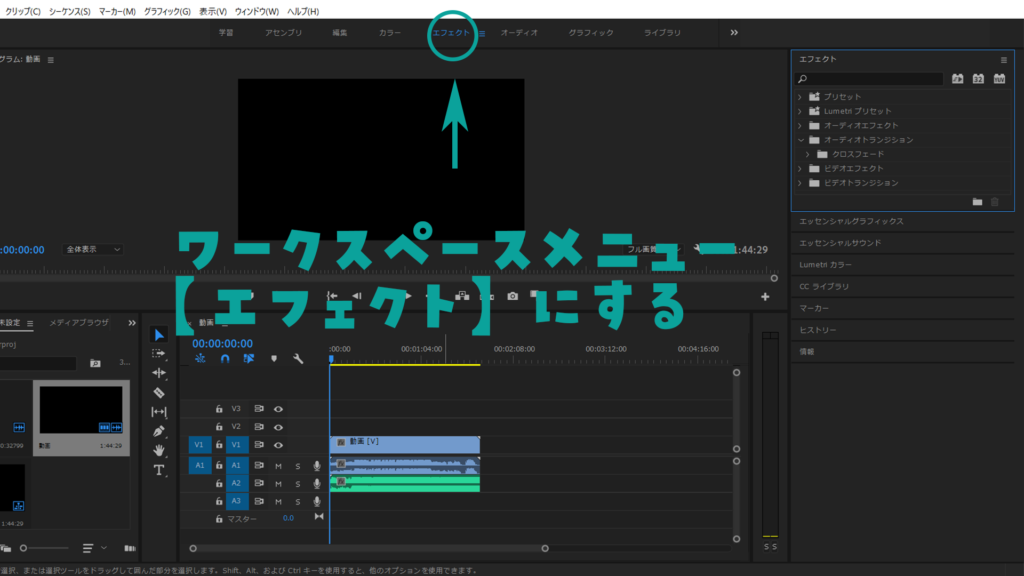
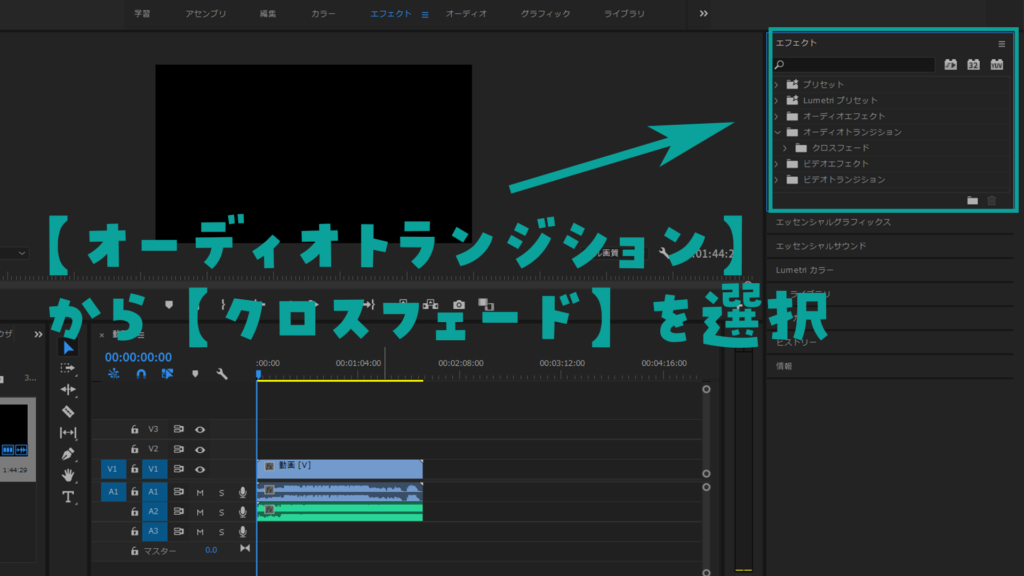
【コンスタントゲイン】【コンスタントパワー】【指数フェード】の3種類のエフェクトがあります。
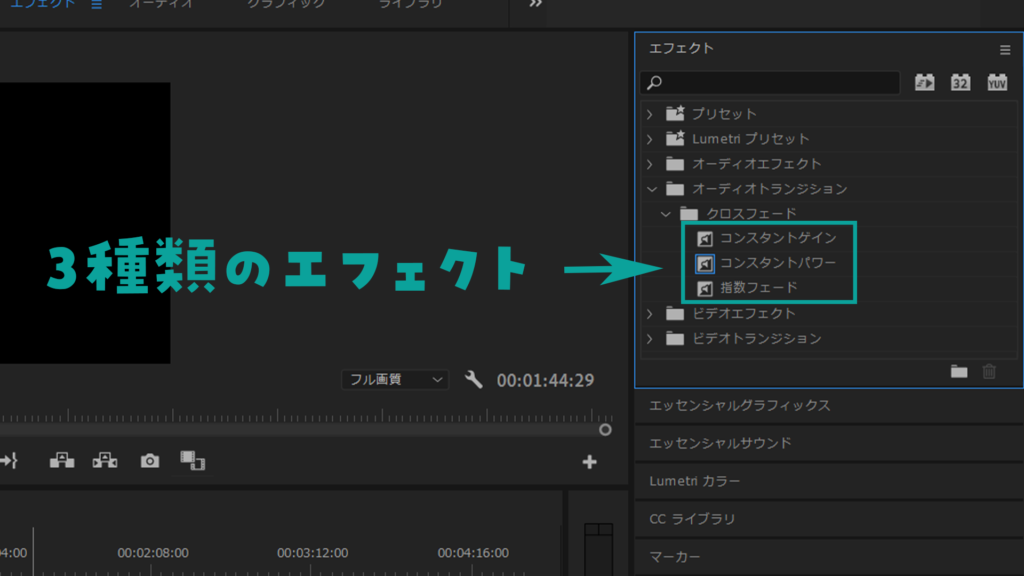
私のざっくりした印象ですが、
| コンスタントゲイン | そこそこ急に音量変化 |
| コンスタントパワー | 適度に音量変化 |
| 指数フェード | 滑らかに音量変化 |
音に慣れている方でないと、差がわかりづらいと思います。
私の印象では【コンスタントパワー】がおすすめです。
エフェクトを選択したら、【オーディオクリップ】の両端に【ドロップ】します。

ドロップしたエフェクトの時間の長さを調整します。
エフェクトのクリップの端を【クリック】しながら横に動かすと、長さを変えられます。
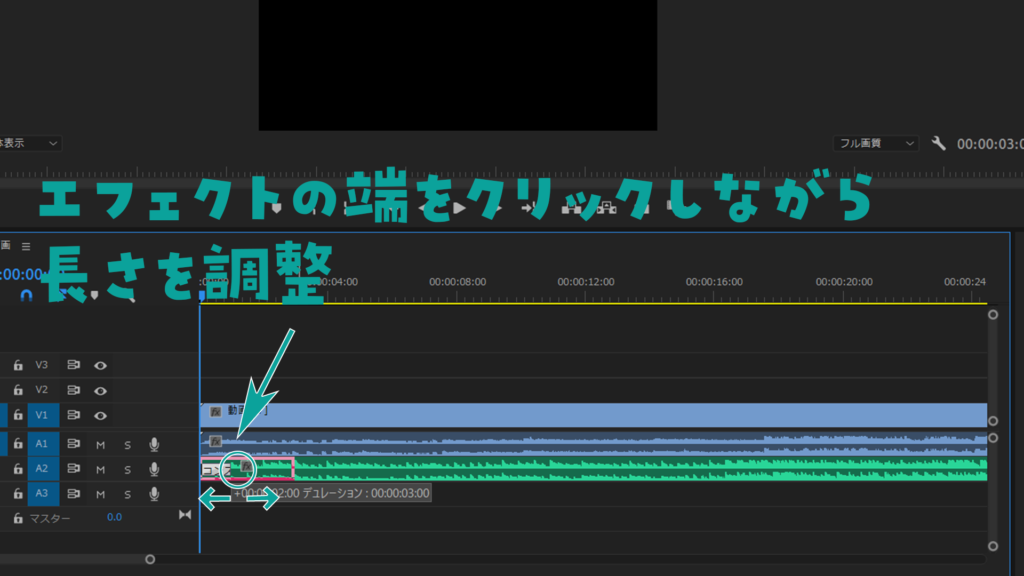
実際の音声、音量を確認しながら調整して完成です。